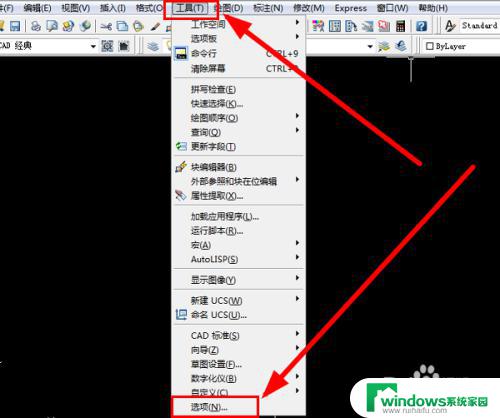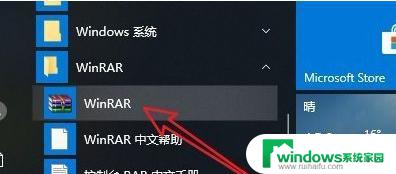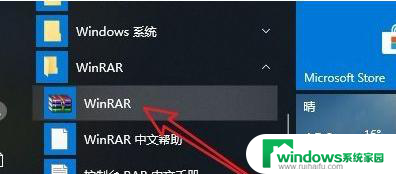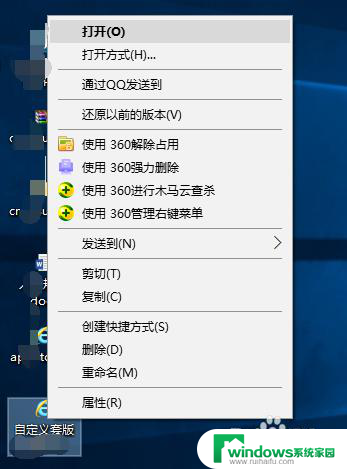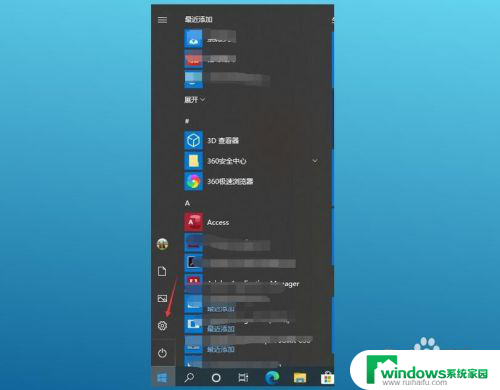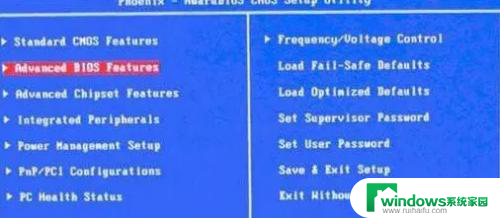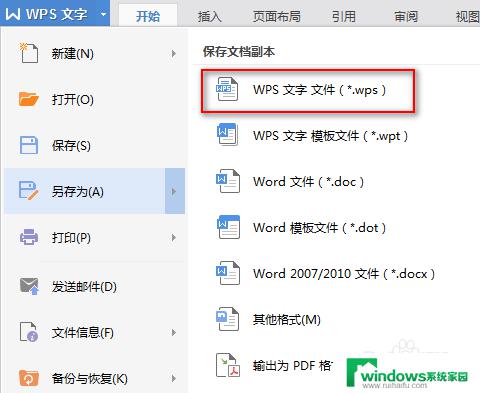a卡右键没有显卡设置 鼠标右键菜单没有显卡选项解决方法
在使用电脑时,有时会遇到一些问题,比如在a卡右键没有显卡设置时,可能会导致用户无法调整显卡选项,这个问题通常可以通过简单的解决方法来解决,比如检查驱动程序是否正确安装、更新驱动程序或者重新安装显卡驱动程序等。通过这些方法,用户可以轻松解决a卡右键没有显卡设置的问题,保证电脑的正常运行。
具体方法:
1.说明:右键菜单没有显示卡选项,实际是因为我们缺少了驱动程序“A卡催化剂”也就是我们平时说的“CCC”(AMD Catalyst Control Center)
(其实这里的催化剂和化学上的催化剂效果是相似的,有了催化剂才能有反应)
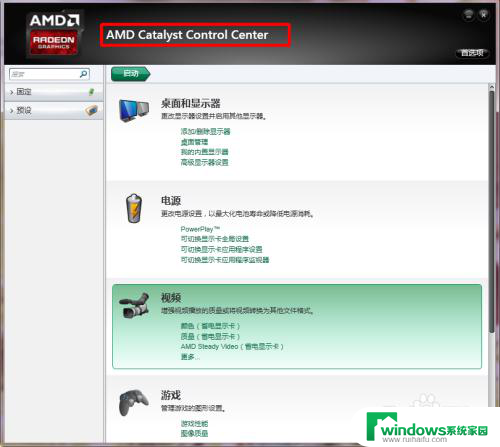
2.既然知道了是因为缺少驱动程序,就要下载,那么哪里下载呢?
我们首先想到的可能是驱动精灵、驱动人生等便捷软件,但是那里下载的并不一定适合我们的配置。
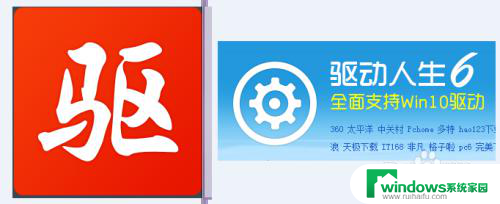
3.最好的途径是官网下载,现在我们所能看到的AMD官网内容大部分已经汉化,能看懂是没问题的。下载的A卡催化剂可以设置为中文,可以说为我们提供了很大的方便!
我们鼠标指到“驱动与支持”,
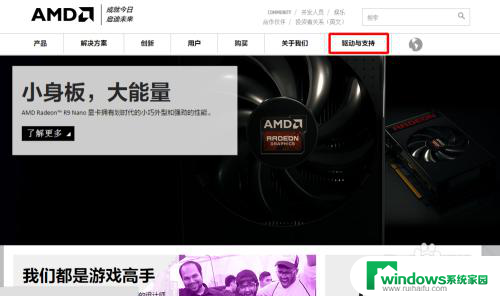
4.选择我们系统对应的驱动点击进入下载区(小编的电脑是win7 64位,所以这里以win7 64位为例)
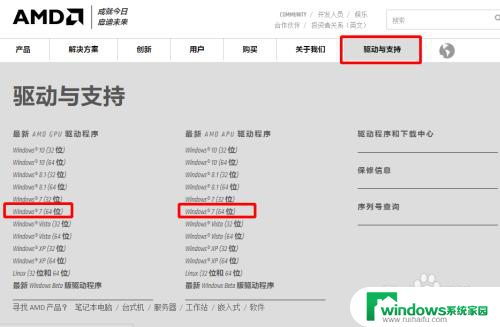
5.进入后,找到”下载“,点击即可。下载方式任意。
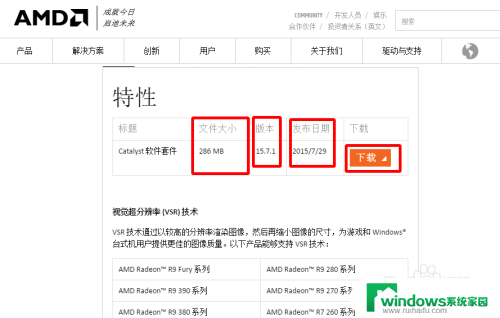
6.下载完成后解压,
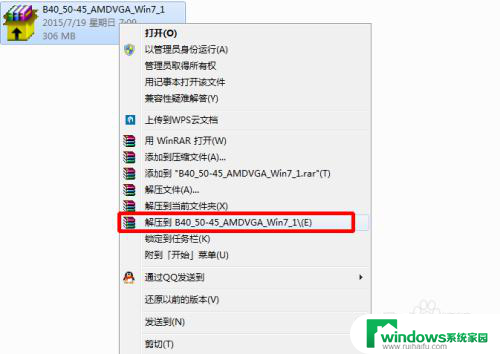
7.然后进入解压后的文件夹,双击”setup“进行安装,
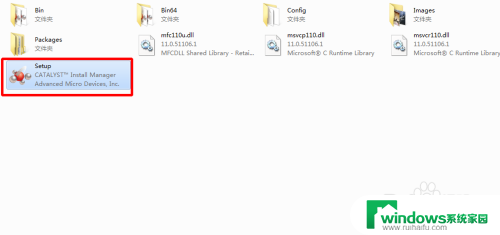
8.语言默认为简体中文,不是的话自行更改即可,完成后点击”下一步“
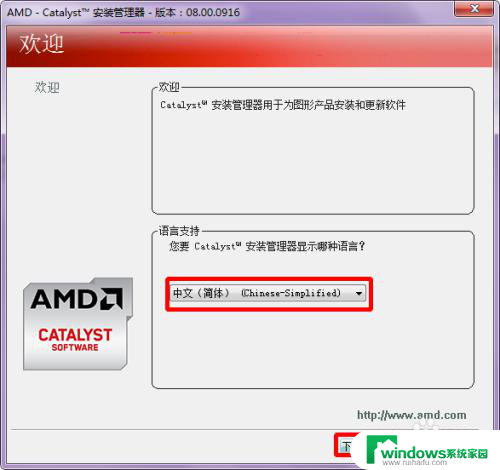
9.选择”安装“
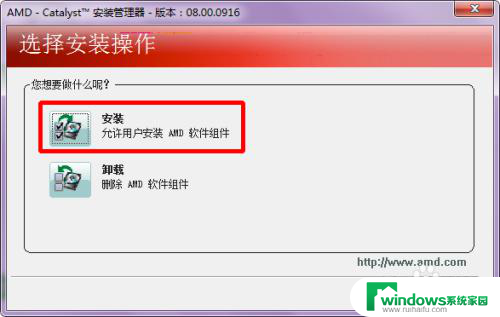
10.点击”浏览“可以选择安装位置,
点击”快速“或者”自定义“安装内容,这里我们默认即可。
然后点击”下一步“,
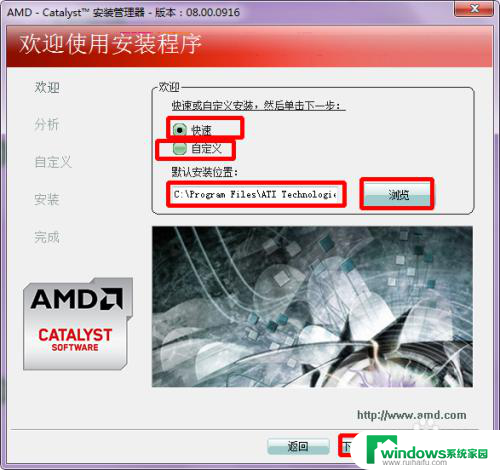
11.选择”接收“即可,进行安装,安装完成后会提示重新启动,我们点击”立即重新启动“即可。
重启后,我们会发现右键菜单多了两项,
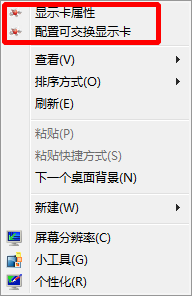
12.点击”显示卡属性“可以对显示卡进行调节
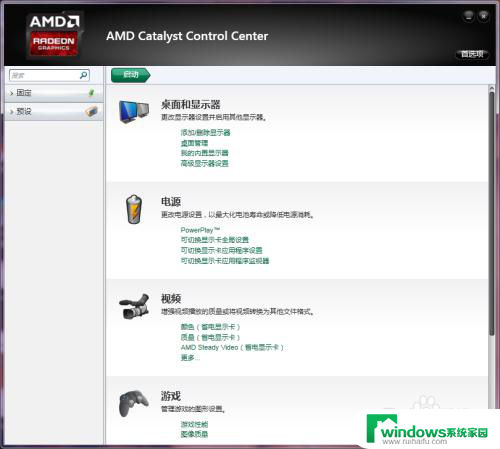
13.点击”配置可切换显示卡“可以切换某一程序使用的显卡。
(高性能代表独立显卡,省电代表集成显卡)
这样就完成了!
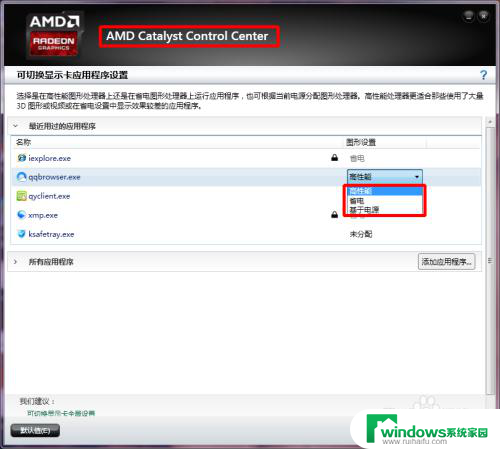
以上就是a卡右键没有显卡设置的全部内容,如果遇到这种情况,你可以根据以上操作来解决,非常简单快速,一步到位。